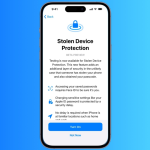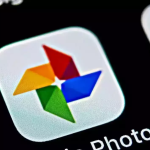Οι ιδιοκτήτες οχημάτων έχουν συχνά βιώσει την απογοήτευση να χάσουν τα σταθμευμένα αυτοκίνητά τους σε περιοχές όπως πολυσύχναστοι δρόμοι και χώροι στάθμευσης όπου υπάρχουν πολλά αυτοκίνητα σταθμευμένα ταυτόχρονα. Σε ορισμένες περιπτώσεις, το πάτημα του κουμπιού μπρελόκ δεν βοηθά επίσης τους χρήστες να βρουν τα οχήματά τους. Για τέτοιες περιπτώσεις, οι Χάρτες Google προσφέρουν μια εύχρηστη λύση που μπορεί να βοηθήσει τους χρήστες να εντοπίσουν τα οχήματά τους γρήγορα.
Η δημοφιλής υπηρεσία πλοήγησης της Google, οι Χάρτες, προσφέρει πολλές χρήσιμες λειτουργίες για τους χρήστες της. Ωστόσο, αυτές οι λειτουργίες συχνά περνούν απαρατήρητες από τους περισσότερους χρήστες. Οι χρήστες των Χαρτών Google μπορούν είτε να ρωτήσουν τον Βοηθό Google είτε να αποθηκεύσουν απευθείας και αργότερα να βρουν το σταθμευμένο αυτοκίνητό τους με λίγα μόνο αγγίγματα στην εφαρμογή τόσο σε συσκευές Android όσο και σε iPhone. Ακολουθεί ένας αναλυτικός οδηγός για το πώς να χρησιμοποιήσετε τους Χάρτες Google για να αποθηκεύσετε και να βρείτε σταθμευμένα αυτοκίνητα.
Το ιστολόγιο της Google ισχυρίζεται ότι οι τοποθεσίες σταθμευμένων αυτοκινήτων μπορούν να αποθηκευτούν εύκολα στους Χάρτες. Εδώ είναι τα βήματα:
Πώς να αποθηκεύσετε τη θέση στάθμευσης αυτοκινήτων στους Χάρτες Google
1. Ανοίξτε την εφαρμογή Χάρτες Google σε Android ή iPhone μόλις φτάσετε στο σημείο στάθμευσης
2. Πατήστε το μπλε εικονίδιο με κουκκίδες τοποθεσίας
3. Επιλέξτε το κουμπί “Αποθήκευση στάθμευσης” κοντά στο κάτω μέρος της οθόνης.
Στην ανάρτηση ιστολογίου, η Google ισχυρίζεται ότι αυτός είναι ο ευκολότερος τρόπος για να αποθηκεύσετε τη θέση στάθμευσης του αυτοκινήτου σας. Ωστόσο, οι χρήστες μπορούν επίσης να πατήσουν “Περισσότερες πληροφορίες” για να προσθέσουν μια σημείωση στάθμευσης και πόσο καιρό σκοπεύουν να βρίσκονται στο σημείο. Οι χρήστες μπορούν επίσης να πατήσουν την επιλογή “Κοινή χρήση” και να στείλουν την αποθηκευμένη τοποθεσία σε άλλα μέλη της ομάδας τους ή ακόμα και να την στείλουν γραπτώς στους εαυτούς τους, ώστε να είναι εύκολη η εύρεση αργότερα.